Да ли се суочавате са грешком „Поруке у иЦлоуд-у су тренутно онемогућене“ када покушавате да направите резервну копију или вратите своје иМессаге ћаскање и медије? Пратите ове идеје за решавање проблема да бисте се решили грешке иМессаге резервне копије на иМессаге-у.
иМессаге је изворна апликација за размену порука за иПхоне и иПад. Многи корисници Аппле уређаја користе ову апликацију за слање порука како би своје навике слања порука сакрили од знатижељних очију. Такође вам омогућава да сачувате поруке и медије на иЦлоуд-у ако треба да ресетујете уређај да бисте поправили грешке на иПхоне-у или иПад-у.
Када одете да вратите своје иМессаге податке након квара уређаја или поновног покретања, можете доживети различите грешке иЦлоуд резервне копије, укључујући ону „Поруке у иЦлоуд-у су тренутно онемогућене“. Наставите да читате да бисте научили неке брзе поправке које можете испробати код куће или на радном месту.
Такође прочитајте:иМессаге не ради на иПхоне-у или иПад-у? 14 најбољих поправки које можете испробати
Разлози за поруке у иЦлоуд-у је тренутно онемогућена грешка
Ово су неки од основних узрока горе наведене грешке:
- Двофакторска аутентификација није активна за ваш иЦлоуд или Аппле ИД налог
- Постоји неподударање Аппле ИД-а
- иЦлоуд и иМессаге услуге не раде
Због било ког од горе наведених разлога, видећете следећу грешку у искачућем прозору који плута на дну екрана уређаја:
“Поруке у иЦлоуд-у су тренутно онемогућене. Поправи налог.”
Такође прочитајте:Како откључати свој онемогућен Аппле ИД већ данас!
Како да поправите поруке у иЦлоуд-у је тренутно онемогућено
У наставку пронађите неколико једноставних и доказаних идеја за решавање проблема које би требало да реше проблем са синхронизацијом иМессаге и иЦлоуд резервних копија података:
1. Проверите статус иМессаге и иЦлоуд услуге
Пре него што почнете са свим могућим методама за решавање проблема иМессаге и Аппле ИД-а, погледајте да ли су релевантни Аппле системи покренути и раде. Ево како ово можете знати:
- Иди на Статус Аппле система портал.
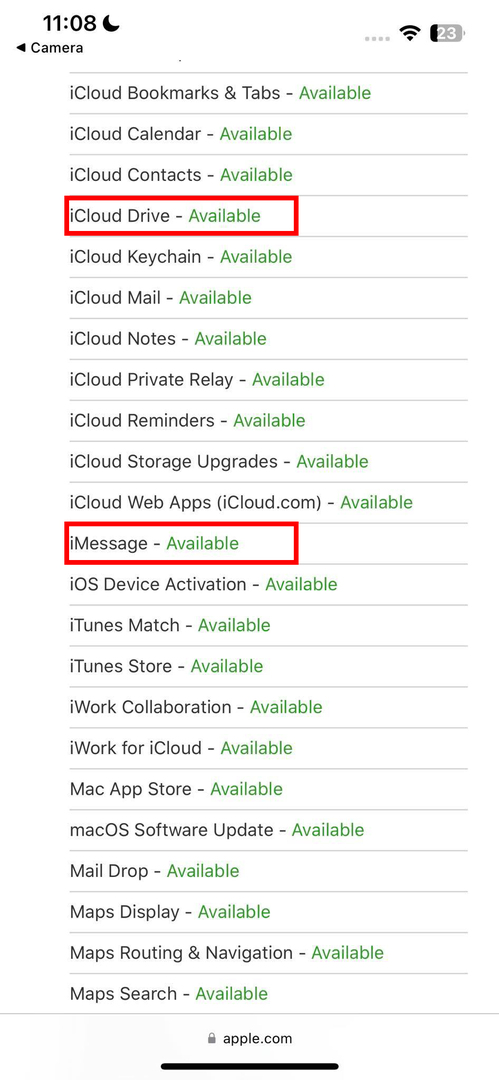
- Проверите статусе за Аппле ИД, иМессаге, иЦлоуд налог и пријављивање и иЦлоуд Дриве.
- Статуси би требали бити тамно зелена или Доступан за све горе наведене услуге.
- Ако је било шта од горе наведеног жуто или црвено, сачекајте неко време док Аппле не поправи услуге.
Ако видите да су све релевантне Аппле услуге покренуте и покренуте, почните да решавате проблеме са својим иМессаге и иЦлоуд налогом пратећи методе редоследом којим се појављују.
2. Подесите двофакторску аутентификацију за Аппле ИД
Честе промене лозинке за иЦлоуд или Аппле ИД или поновљени захтеви за ресетовање лозинке могу збунити Аппле сервере. Као резултат тога, сервери не могу да опслужују ваш иПхоне или иПад када треба да направите резервну копију или вратите иМессаге податке. Најбољи начин је да подесите систем аутентификације са два фактора са вашег иПхоне-а или иПад-а тако да можете неприметно да приступите свом Аппле ИД-у. Ево како:
- Покрените Подешавања апликацију и идите на своју Аппле ИД додиром на емоји или аватар.
- Ето, идите на Лозинка и безбедност екран.
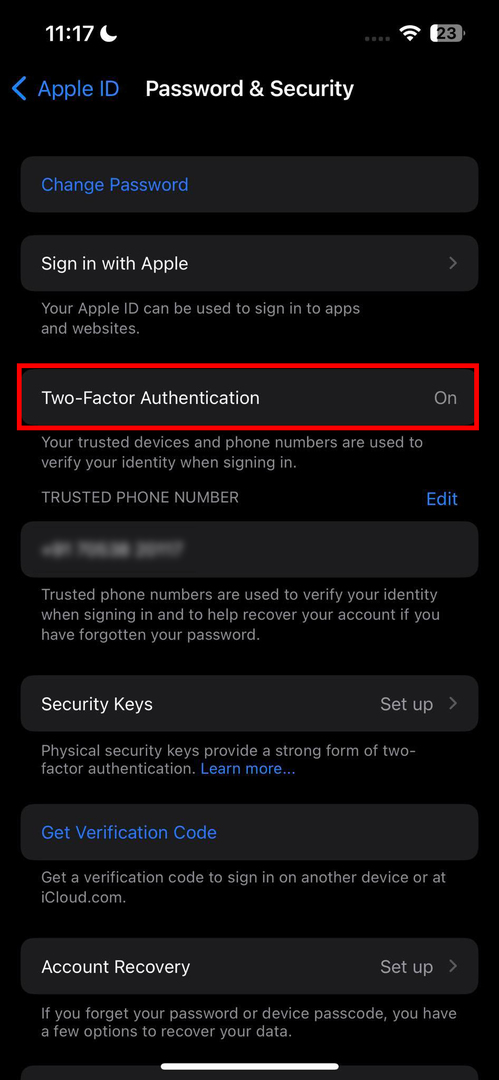
- Додирните Двофакторска аутентификација опција.
- иОС ће вам показати карактеристике 2ФА у искачућој поруци.
- У том искачућем прозору додирните Користите двофакторску аутентификацију дугме.
- Унесите своје Аппле ИД акредитиве да бисте одобрили процес.
2ФА активација није обавезна на иОС-у 15 и ранијим верзијама. Сви нови иОС 16 и иПадОС 16 уређаји аутоматски омогућавају 2ФА када први пут подесите уређај. Ако је ваш један такав уређај, занемарите овај метод.
3. Онемогућите иМессаге на иПхоне-у или иПад-у
Искључивање иМессаге-а и његово поновно укључивање након ресетовања апликације такође би требало да поправи грешку „Поруке у иЦлоуд-у су тренутно онемогућене“. Ево како можете да наставите:
- Идите на иОС Подешавања, нађи Поруке, и додирните то.
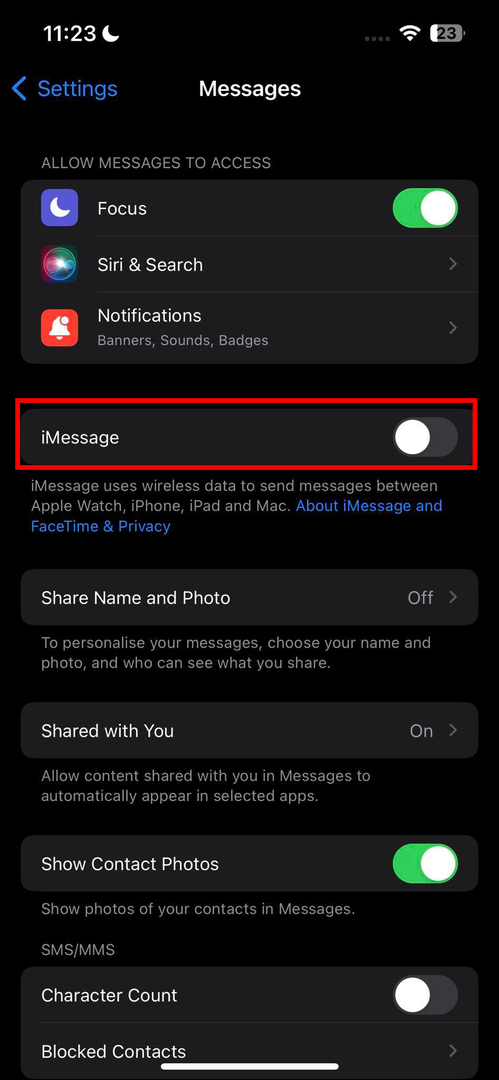
- Унутар екрана за подешавање порука додирните зелено дугме за пребацивање близу иМессаге.
- Ово би требало да деактивира услугу на вашем иПхоне-у или иПад-у.
- Сада, идите на Почетни екран.
- Превуците нагоре од дна екрана да бисте приступили Пребацивач апликација екран.
- Финд иМессаге и превуците га нагоре да бисте принудно затворили Аппле апликацију за размену порука.
- Сада, идите на Подешавања поново и активирајте иМессаге тако што ћете преокренути претходне кораке.
- Отворите иМессаге и требало би да имате своје текстове, слике итд. из ваше иЦлоуд резервне копије.
4. Одјавите се и пријавите се на свој иЦлоуд налог
Понекад ваш Аппле ИД можда неће моћи да синхронизује иМессаге и иЦлоуд. У том случају, потребно је да се одјавите са свог Аппле ИД-а и поново се пријавите да бисте извршили синхронизацију. Ево како се то ради:
- Идите на иПхоне или иПад Подешавања апликација.
- Додирните свој Аппле ИД.
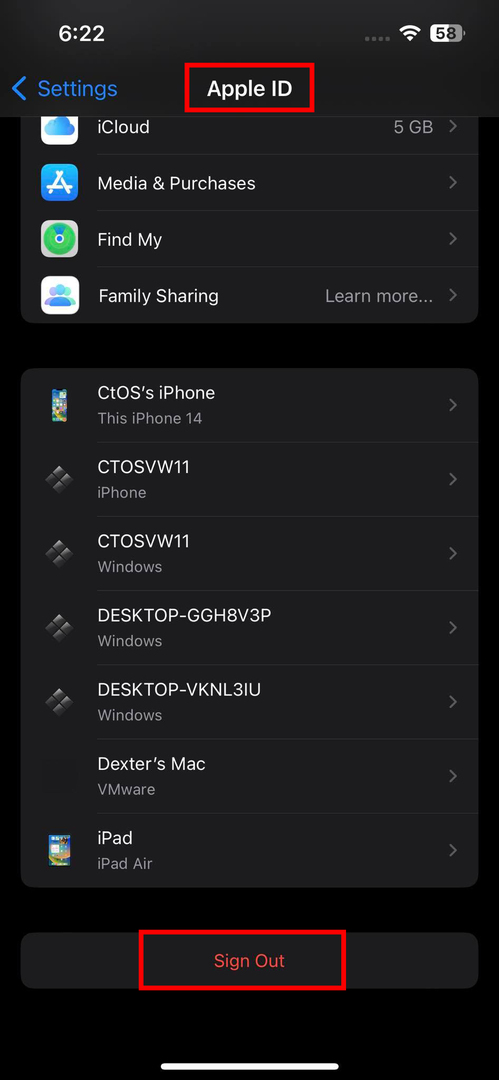
- Померите се надоле на Аппле ИД страници и додирните Одјава.
- Да бисте се одјавили са свог Аппле ИД-а, морате искључити функцију Финд Ми иПхоне или иПад.
- Дакле, уређај ће од вас тражити да унесете свој Аппле ИД лозинка.
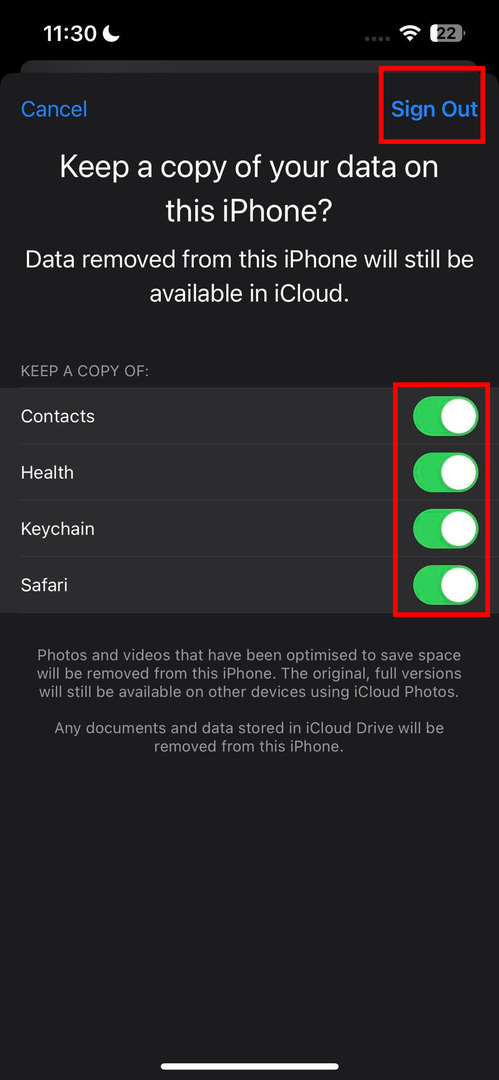
- На следећем екрану активирајте све следеће за Чувајте копију мени:
- Контакти
- Здравље
- Привезак за кључеве
- Сафари
- Сада додирните Одјава дугме.
- Додирните Одјава поново на искачућем прозору за коначну потврду.
- Присилно затворите Подешавања апликација.
- Отвори Подешавања опет из Почетни екран или Библиотека апликација.
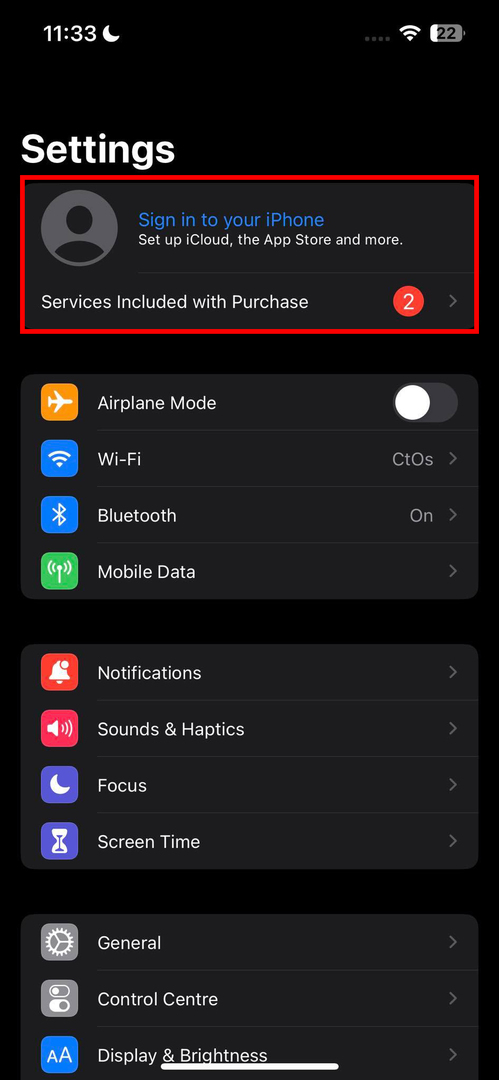
- Славина Пријавите се на свој иПхоне линк за подешавање уређаја од нуле.
- Сада би требало да повратите своје иМессаге резервне копије.
5. Ресетујте мрежна подешавања
Ако се иЦлоуд и иМессаге не синхронизују због проблема са мобилним подацима или Ви-Фи мрежом, ево како да то поправите:
- Приступите иОС-у Подешавања апликацију и идите на Генерал екран подешавања.
- Када сте у одељку Опште, померите се надоле до дна екрана да бисте пронашли Пренесите или ресетујте иПхоне. Додирните га.
- Сада, додирните Ресетовати на следећем екрану.
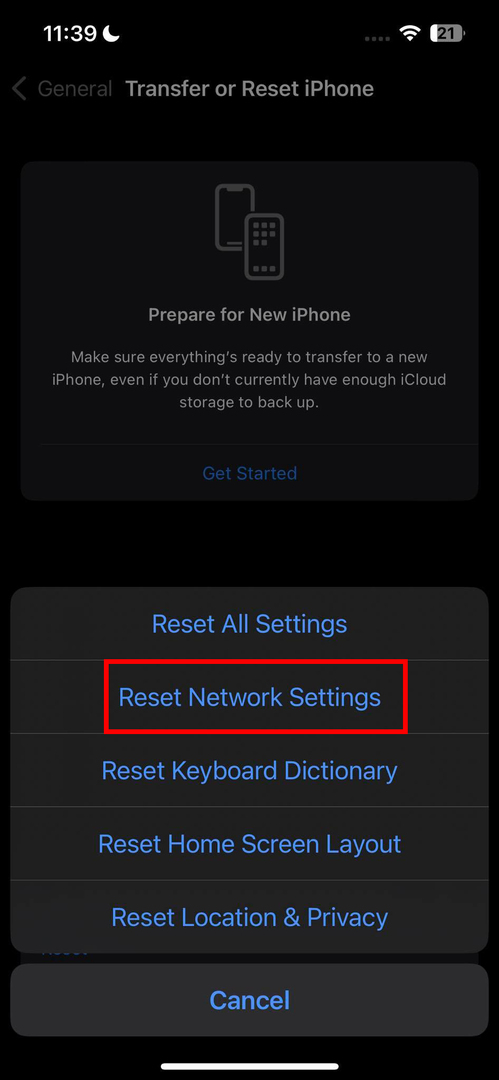
- Додирните Ресетујте мрежна подешавања опцију у контекстном менију који се појави.
- Унесите шифру уређаја да бисте одобрили акцију.
- Када иОС ресетује мрежна подешавања, морате да активирате своје мобилне податке.
- Ово би требало да врати све резервне копије иМессаге-а.
Изгубићете лозинку за Ви-Фи ако извршите горенаведене кораке. Дакле, уверите се да сте сачували лозинку за Ви-Фи пре него што извршите ресетовање мреже.
6. Принудно поново покрените иПхоне или иПад
Такође можете натерати да поново покренете иПхоне или иПад да бисте решили проблеме са софтвером и учитали исправан програмски код. Заузврат, ово ће покренути синхронизацију иМессаге и иЦлоуд резервних копија. Ево како се то ради:
Уређаји који подржавају иОС 16
- Притисните и отпустите појачавање звука дугме.
- Затим одмах притисните и отпустите смањивање јачине звука дугме.
- Сада притисните и држите бочно дугме док не видите Аппле лого.
- Отпустите бочно дугме.
Уређаји који подржавају иОС 15 или раније
- на иПхоне 7, притисните и држите Спавај/Буди се дугме заједно са смањивање јачине звука дугме док не видите Аппле лого. Након тога отпустите дугме.
- на иПхоне СЕ и иПхоне 6с, дуго притисните Кућа и Спавај/Буди се тастери истовремено док се не појави Аппле лого. Пустите дугмад сада.
7. Надоградите на иОС 16 или новију верзију
Према извештајима и дискусијама на порталу Аппле Дисцуссионс, грешка „Поруке у иЦлоуд-у су тренутно онемогућене“ преовлађује на застарелим иОС издањима као што је иОС 15 и раније. Због тога морате да надоградите на најновију верзију иОС 16 и новије за трајну поправку. У наставку пронађите кораке за надоградњу иПад-а или иПхоне-а:
- Покрените Подешавања апликацију и додирните Генерал.
- У Генерал, изаберите Надоградња софтвера.
- Ако постоје надоградње на чекању за ваш иПхоне или иПад, видећете и а Надоградња софтвера обавештење испод Аппле ИД на иОС подешавања апликација.
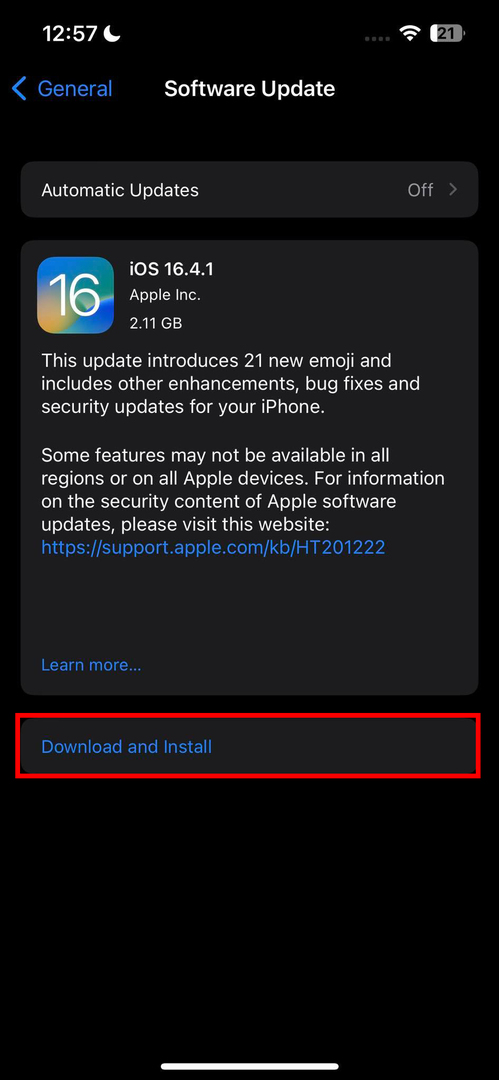
- На Надоградња софтвера екран, додирните Преузети и инсталирати да примените ажурирања на чекању или велике надоградње софтвера.
Направите резервну копију иПхоне-а или иПад-а на ПЦ-у или Мац-у
Да бисте избегли проблеме у будућности или ако не можете да извршите надоградњу на иОС 16.0, боље је да направите локалну резервну копију свог иПхоне-а или иПад-а. Локална резервна копија чува све иМессаге текстове и мултимедијални садржај на рачунару. Кад год треба да приступите резервним копијама, само повежите иПхоне са рачунаром и вратите га.
Прављење резервних копија помоћу иТунес-а
За Виндовс рачунаре и мацОС Мојаве и старије Мац уређаје, морате да користите иТунес апликацију да направите резервну копију и вратите свој иПхоне/иПад. Ево како:
- Затворите иТунес на ПЦ-у или Мац-у.
- Повежите иПхоне или иПад помоћу компатибилног УСБ кабла.
- Потврдите аутентичност или верујте рачунару или Мац-у на свом иПхоне-у или иПад-у.
- Сада отворите иТунес.
- Кликните на икону уређаја у софтверу.
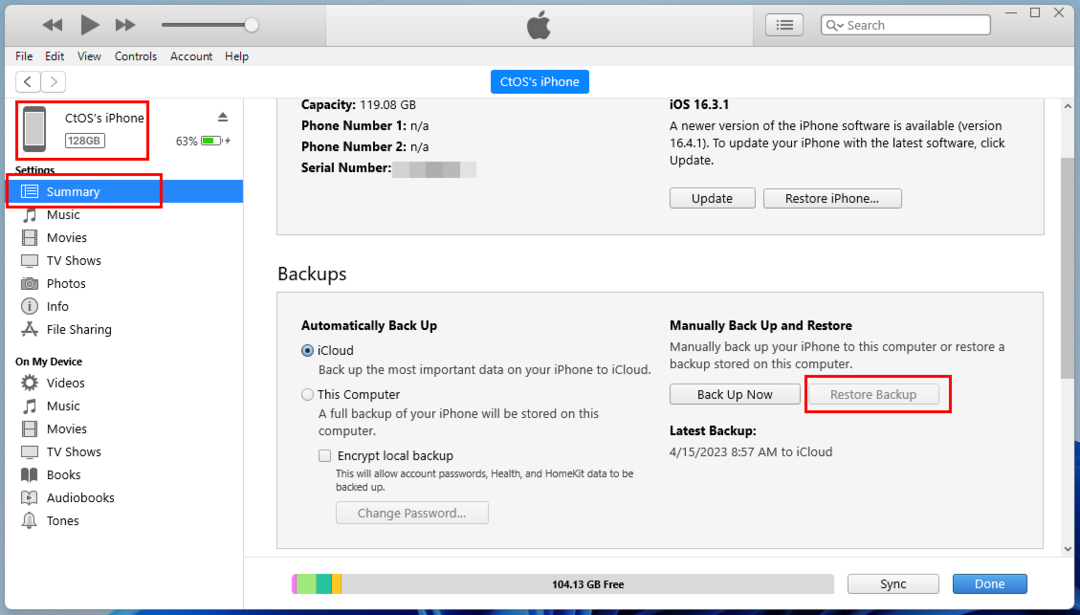
- Када се прозор иПхоне-а или иПад-а отвори на иТунес-у, требало би да видите Бацкуп и РестореБацкуп дугмад.
- Враћање ће бити активно ако постоје претходне резервне копије на истом ПЦ-у или Мац-у.
- Направите резервну копију сада и радите ово често.
Прављење резервне копије помоћу Финдер-а
На мацОС Цаталина и каснијим МацБоок-овима или иМац-овима није вам потребна иТунес апликација. Само повежите иПхоне или иПад, потврдите аутентичност Мац-а и отворите апликацију Финдер.
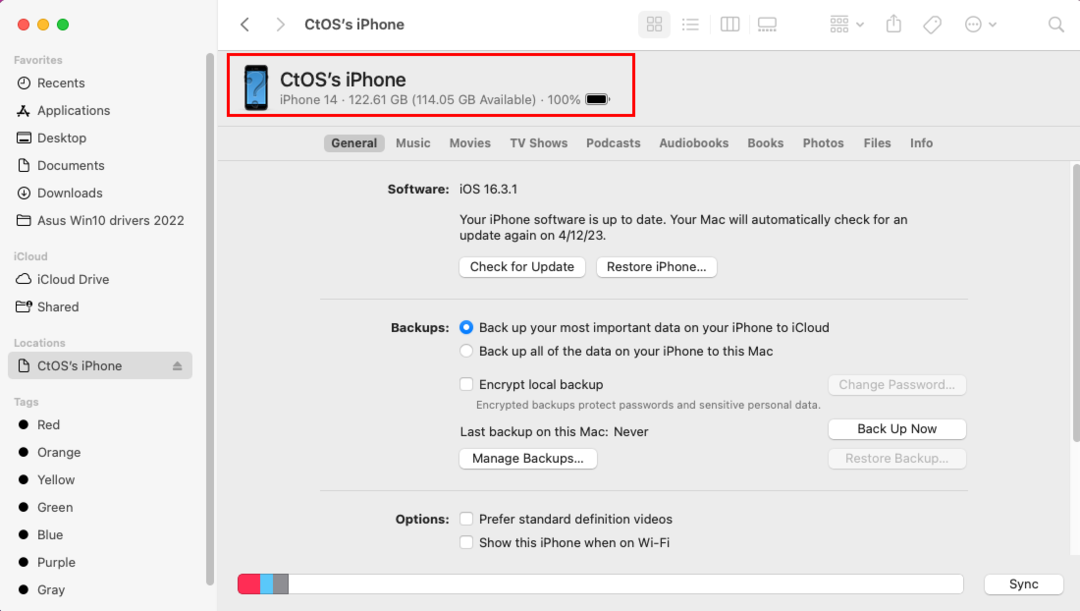
Тамо би требало да видите навигациони панел са леве стране са ставком на коју се може кликнути и која одражава име вашег иПхоне/иПад-а. Кликните на ту ставку да бисте отворили опције команде за иПхоне/иПад. Сада ћете лако пронаћи Бацкуп као и Врати резервну копију дугме.
Закључак
Ако користите иПхоне, али се ослањате на апликације независних произвођача за размену порука и резервне копије у облаку, могли бисте да угрозите своје личне и професионалне податке. Користите иМессаге и верујте иЦлоуд-у за иМессаге резервну копију. Углавном, не бисте се требали суочити са проблемима са овом моћном комбинацијом. Ако се и даље суочавате са проблемима као што је грешка „Поруке у иЦлоуд-у су тренутно онемогућене“, горенаведена подешавања иПхоне-а би требало да помогну.
Не заборавите у наставку да коментаришете своје искуство са овим иМессаге и иЦлоуд водичем за решавање проблема. Ако се неко други кога познајете суочава са истим проблемом, пошаљите му чланак е-поштом или ВхатсАпп.
Следеће, шта је иМессаге и како се разликује од нормалних текстуалних порука?